1、第一步:我找图片依旧是从百度图库进行找图的。分别右击保存到本地。


2、第二步:我们打开PS,然后分别打开这个两个图片,这样图片就会被保存到不同文件。


3、第三步:我们先再马云爸爸的文件里面选择左边工具栏里面的套索工具,不设置羽化值。
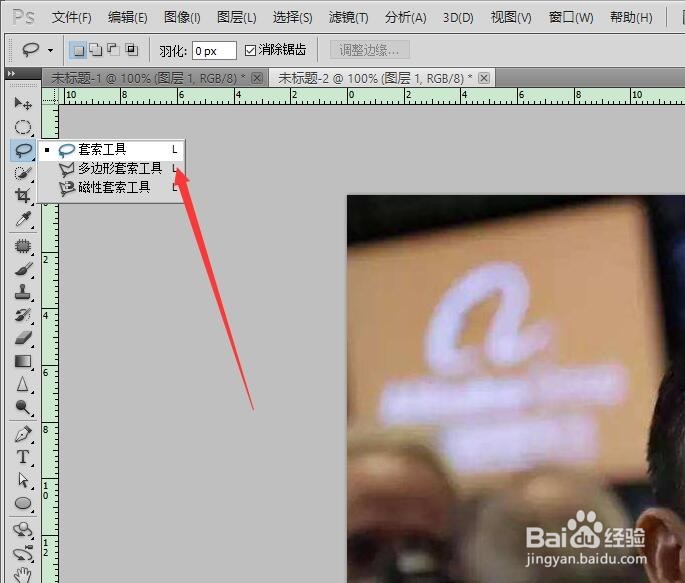
4、第四步:看到马云爸爸这么笑是不是很来气,我咋挣不了这么多钱呢。我们这里可以操作马云爸爸,哈骏耱关谚哈。用套索工具画出脸部主体,按Ctrl+J 复制到新的图层里面。

5、第五步:我们选择选择工具,拖动复制的脸部主体到白娘子的文件里面。具体如下图
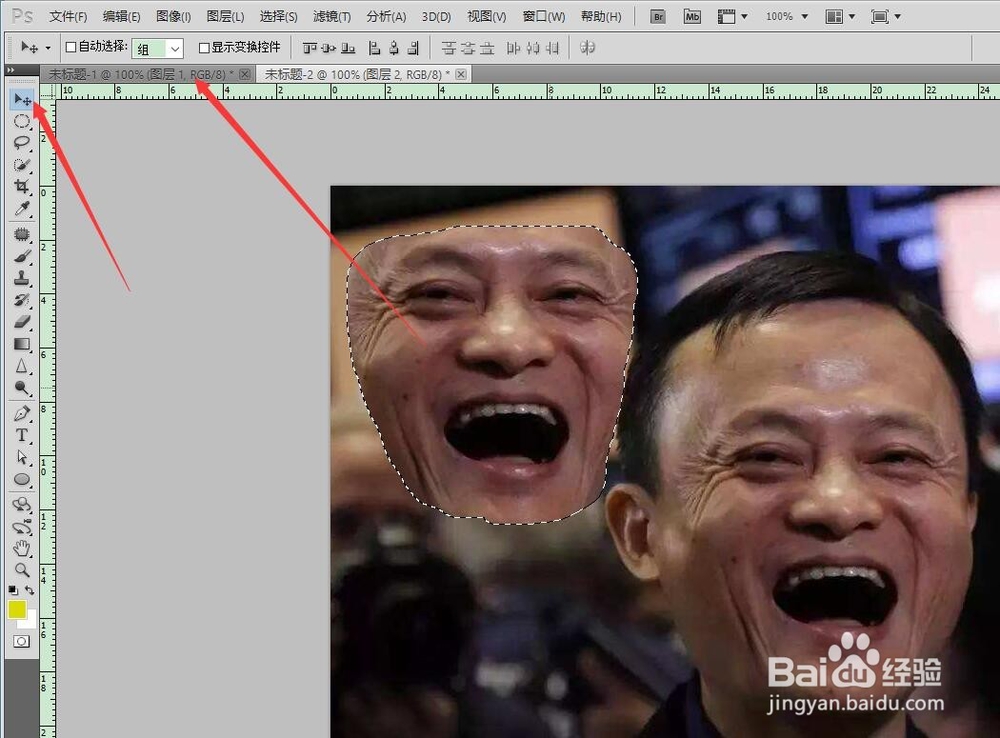
6、第六步:脸部主体拖进来之后可以看到,直接新建一个图层来存放图片,按Ctrl键点击脸部图层前的小方块,获取选区。
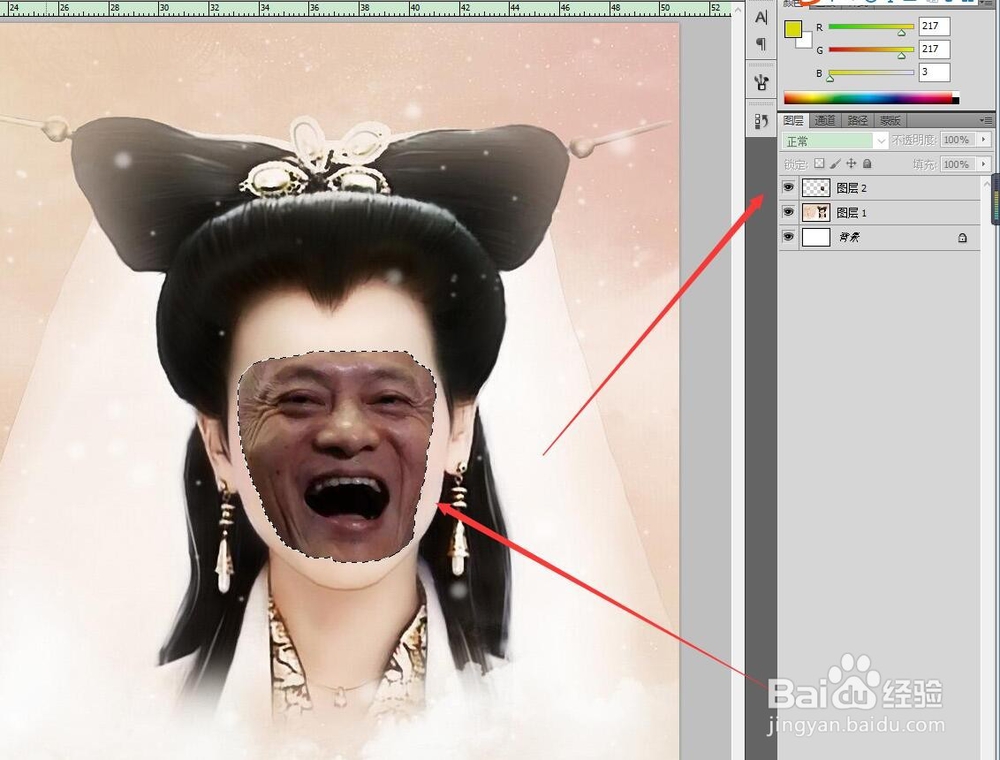
7、第七步:我们选择栏目-修改命令下面的收缩选区,设置值为8,然后点击确定。看第二个截图:


8、第八步:选区已经收缩好了,我们选择白娘子的图层,按delete键进行删除。看图二是删除后的样子。


9、第九步:我们这里要按Ctrl键把两个图层给全部选中。

10、第十步:我们选择编辑-自由混合图层命令,直接点击确定。

11、第十一步:看看合成的样子,可以做表情包了吗


12、第十二步:看看这张图片,宝强和马云爸爸合体,哈哈,别喷我。
